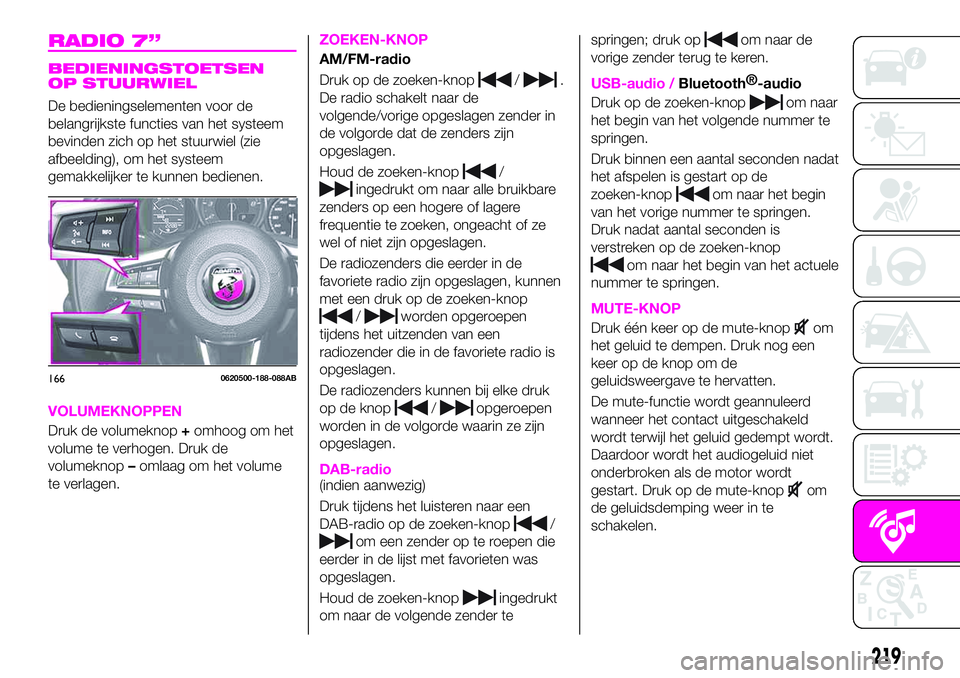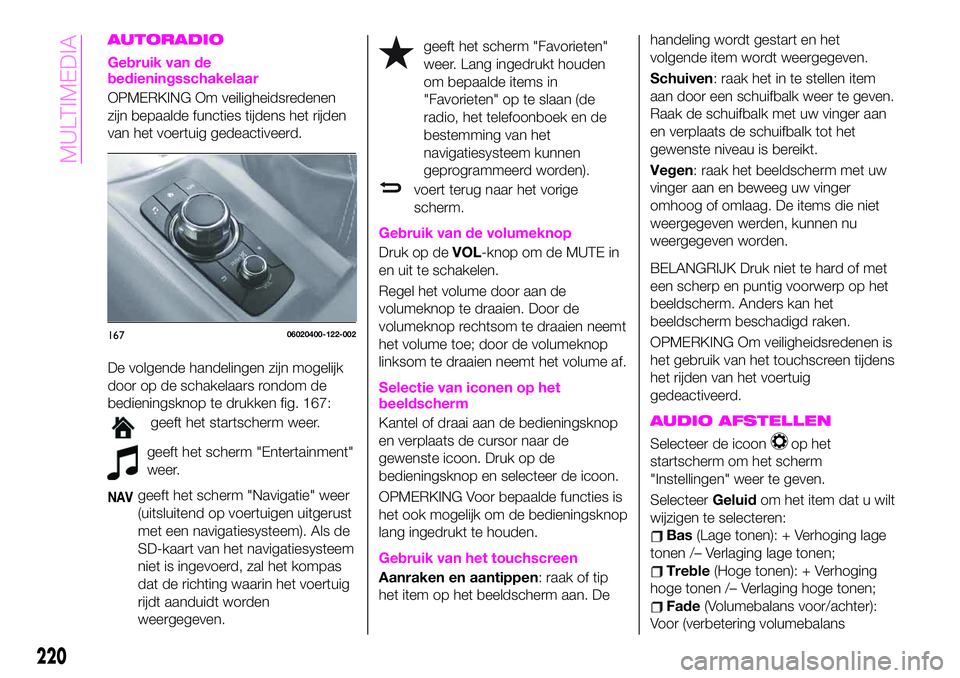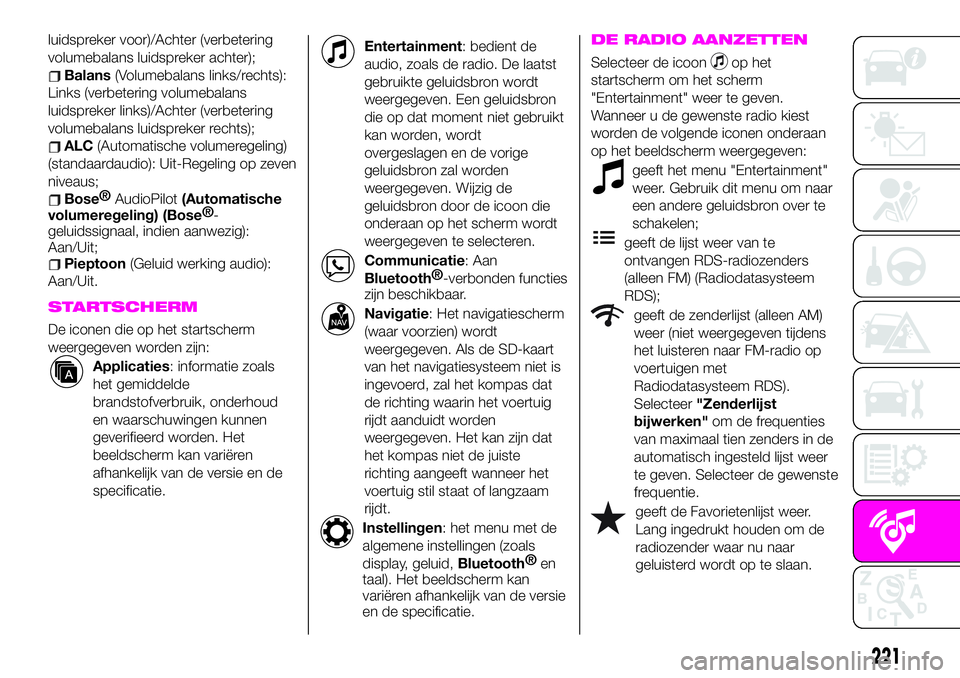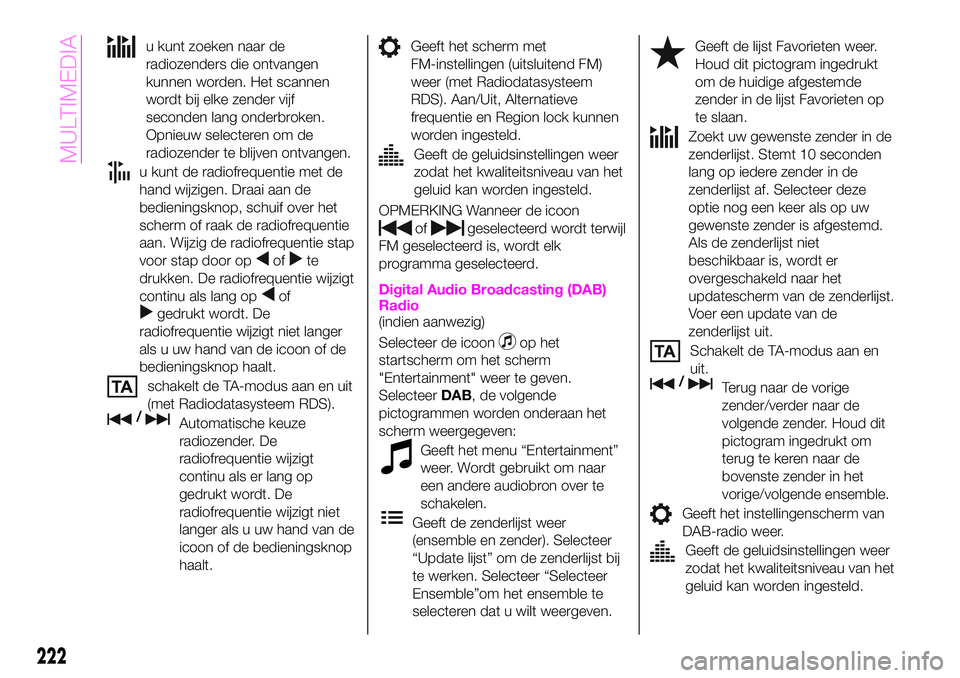Page 217 of 244
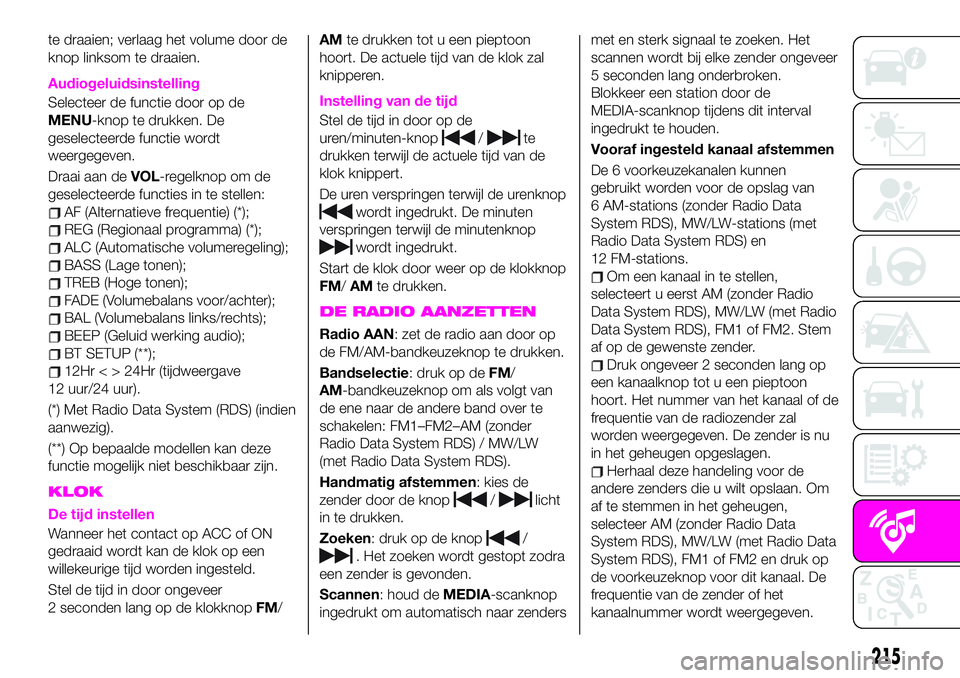
te draaien; verlaag het volume door de
knop linksom te draaien.
Audiogeluidsinstelling
Selecteer de functie door op de
MENU-knop te drukken. De
geselecteerde functie wordt
weergegeven.
Draai aan deVOL-regelknop om de
geselecteerde functies in te stellen:
AF (Alternatieve frequentie) (*);
REG (Regionaal programma) (*);
ALC (Automatische volumeregeling);
BASS (Lage tonen);
TREB (Hoge tonen);
FADE (Volumebalans voor/achter);
BAL (Volumebalans links/rechts);
BEEP (Geluid werking audio);
BT SETUP (**);
12Hr < > 24Hr (tijdweergave
12 uur/24 uur).
(*) Met Radio Data System (RDS) (indien
aanwezig).
(**) Op bepaalde modellen kan deze
functie mogelijk niet beschikbaar zijn.
KLOK
De tijd instellen
Wanneer het contact op ACC of ON
gedraaid wordt kan de klok op een
willekeurige tijd worden ingesteld.
Stel de tijd in door ongeveer
2 seconden lang op de klokknopFM/AMte drukken tot u een pieptoon
hoort. De actuele tijd van de klok zal
knipperen.
Instelling van de tijd
Stel de tijd in door op de
uren/minuten-knop
/te
drukken terwijl de actuele tijd van de
klok knippert.
De uren verspringen terwijl de urenknop
wordt ingedrukt. De minuten
verspringen terwijl de minutenknop
wordt ingedrukt.
Start de klok door weer op de klokknop
FM/AMte drukken.
DE RADIO AANZETTEN
Radio AAN: zet de radio aan door op
de FM/AM-bandkeuzeknop te drukken.
Bandselectie: druk op deFM/
AM-bandkeuzeknop om als volgt van
de ene naar de andere band over te
schakelen: FM1–FM2–AM (zonder
Radio Data System RDS) / MW/LW
(met Radio Data System RDS).
Handmatig afstemmen: kies de
zender door de knop
/licht
in te drukken.
Zoeken: druk op de knop
/
. Het zoeken wordt gestopt zodra
een zender is gevonden.
Scannen: houd deMEDIA-scanknop
ingedrukt om automatisch naar zendersmet en sterk signaal te zoeken. Het
scannen wordt bij elke zender ongeveer
5 seconden lang onderbroken.
Blokkeer een station door de
MEDIA-scanknop tijdens dit interval
ingedrukt te houden.
Vooraf ingesteld kanaal afstemmen
De 6 voorkeuzekanalen kunnen
gebruikt worden voor de opslag van
6 AM-stations (zonder Radio Data
System RDS), MW/LW-stations (met
Radio Data System RDS) en
12 FM-stations.
Om een kanaal in te stellen,
selecteert u eerst AM (zonder Radio
Data System RDS), MW/LW (met Radio
Data System RDS), FM1 of FM2. Stem
af op de gewenste zender.
Druk ongeveer 2 seconden lang op
een kanaalknop tot u een pieptoon
hoort. Het nummer van het kanaal of de
frequentie van de radiozender zal
worden weergegeven. De zender is nu
in het geheugen opgeslagen.
Herhaal deze handeling voor de
andere zenders die u wilt opslaan. Om
af te stemmen in het geheugen,
selecteer AM (zonder Radio Data
System RDS), MW/LW (met Radio Data
System RDS), FM1 of FM2 en druk op
de voorkeuzeknop voor dit kanaal. De
frequentie van de zender of het
kanaalnummer wordt weergegeven.
215
Page 218 of 244
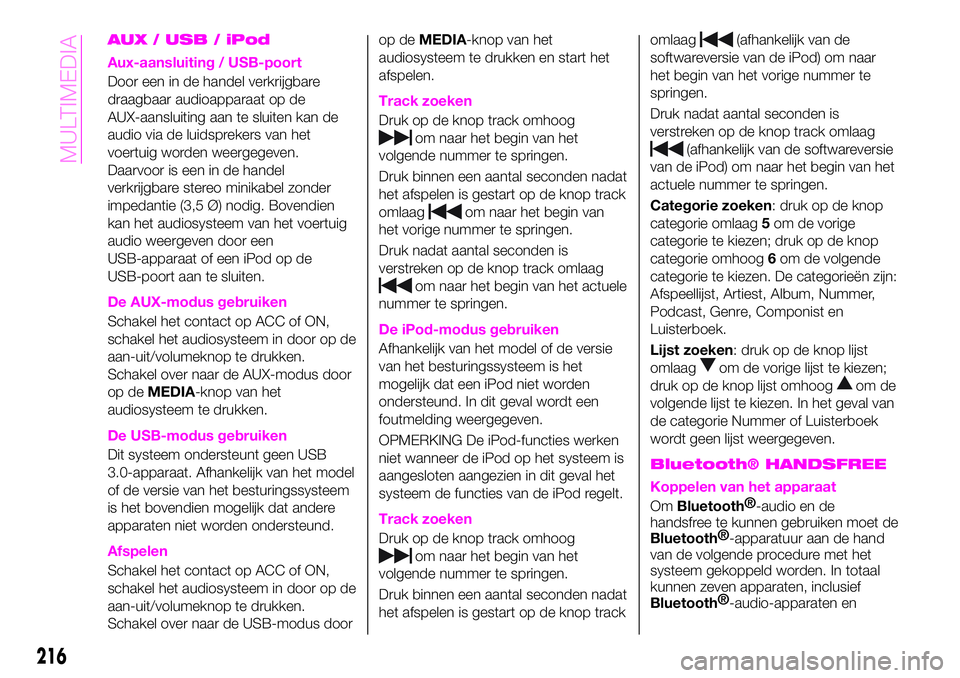
AUX / USB / iPod
Aux-aansluiting / USB-poort
Door een in de handel verkrijgbare
draagbaar audioapparaat op de
AUX-aansluiting aan te sluiten kan de
audio via de luidsprekers van het
voertuig worden weergegeven.
Daarvoor is een in de handel
verkrijgbare stereo minikabel zonder
impedantie (3,5 Ø) nodig. Bovendien
kan het audiosysteem van het voertuig
audio weergeven door een
USB-apparaat of een iPod op de
USB-poort aan te sluiten.
De AUX-modus gebruiken
Schakel het contact op ACC of ON,
schakel het audiosysteem in door op de
aan-uit/volumeknop te drukken.
Schakel over naar de AUX-modus door
op deMEDIA-knop van het
audiosysteem te drukken.
De USB-modus gebruiken
Dit systeem ondersteunt geen USB
3.0-apparaat. Afhankelijk van het model
of de versie van het besturingssysteem
is het bovendien mogelijk dat andere
apparaten niet worden ondersteund.
Afspelen
Schakel het contact op ACC of ON,
schakel het audiosysteem in door op de
aan-uit/volumeknop te drukken.
Schakel over naar de USB-modus doorop deMEDIA-knop van het
audiosysteem te drukken en start het
afspelen.
Track zoeken
Druk op de knop track omhoog
om naar het begin van het
volgende nummer te springen.
Druk binnen een aantal seconden nadat
het afspelen is gestart op de knop track
omlaag
om naar het begin van
het vorige nummer te springen.
Druk nadat aantal seconden is
verstreken op de knop track omlaag
om naar het begin van het actuele
nummer te springen.
De iPod-modus gebruiken
Afhankelijk van het model of de versie
van het besturingssysteem is het
mogelijk dat een iPod niet worden
ondersteund. In dit geval wordt een
foutmelding weergegeven.
OPMERKING De iPod-functies werken
niet wanneer de iPod op het systeem is
aangesloten aangezien in dit geval het
systeem de functies van de iPod regelt.
Track zoeken
Druk op de knop track omhoog
om naar het begin van het
volgende nummer te springen.
Druk binnen een aantal seconden nadat
het afspelen is gestart op de knop trackomlaag
(afhankelijk van de
softwareversie van de iPod) om naar
het begin van het vorige nummer te
springen.
Druk nadat aantal seconden is
verstreken op de knop track omlaag
(afhankelijk van de softwareversie
van de iPod) om naar het begin van het
actuele nummer te springen.
Categorie zoeken: druk op de knop
categorie omlaag5om de vorige
categorie te kiezen; druk op de knop
categorie omhoog6om de volgende
categorie te kiezen. De categorieën zijn:
Afspeellijst, Artiest, Album, Nummer,
Podcast, Genre, Componist en
Luisterboek.
Lijst zoeken: druk op de knop lijst
omlaag
om de vorige lijst te kiezen;
druk op de knop lijst omhoog
om de
volgende lijst te kiezen. In het geval van
de categorie Nummer of Luisterboek
wordt geen lijst weergegeven.
Bluetooth® HANDSFREE
Koppelen van het apparaat
OmBluetooth®
-audio en de
handsfree te kunnen gebruiken moet de
Bluetooth®
-apparatuur aan de hand
van de volgende procedure met het
systeem gekoppeld worden. In totaal
kunnen zeven apparaten, inclusief
Bluetooth®
-audio-apparaten en
216
MULTIMEDIA
Page 219 of 244
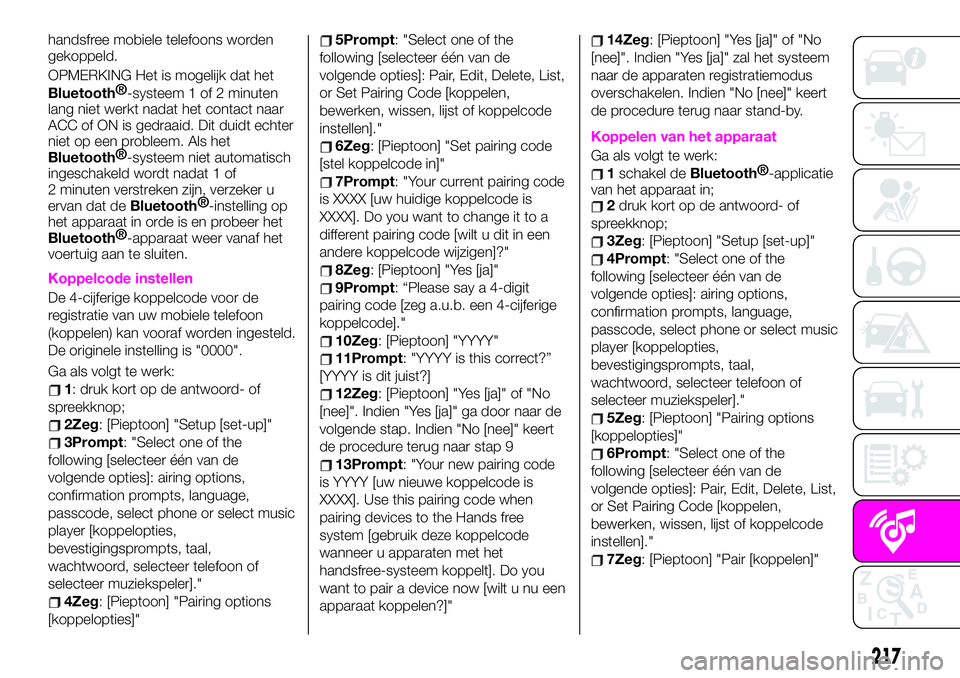
handsfree mobiele telefoons worden
gekoppeld.
OPMERKING Het is mogelijk dat het
Bluetooth®
-systeem 1 of 2 minuten
lang niet werkt nadat het contact naar
ACC of ON is gedraaid. Dit duidt echter
niet op een probleem. Als het
Bluetooth®
-systeem niet automatisch
ingeschakeld wordt nadat 1 of
2 minuten verstreken zijn, verzeker u
ervan dat de
Bluetooth®
-instelling op
het apparaat in orde is en probeer het
Bluetooth®
-apparaat weer vanaf het
voertuig aan te sluiten.
Koppelcode instellen
De 4-cijferige koppelcode voor de
registratie van uw mobiele telefoon
(koppelen) kan vooraf worden ingesteld.
De originele instelling is "0000".
Ga als volgt te werk:
1: druk kort op de antwoord- of
spreekknop;
2Zeg: [Pieptoon] "Setup [set-up]"
3Prompt: "Select one of the
following [selecteer één van de
volgende opties]: airing options,
confirmation prompts, language,
passcode, select phone or select music
player [koppelopties,
bevestigingsprompts, taal,
wachtwoord, selecteer telefoon of
selecteer muziekspeler]."
4Zeg: [Pieptoon] "Pairing options
[koppelopties]"
5Prompt: "Select one of the
following [selecteer één van de
volgende opties]: Pair, Edit, Delete, List,
or Set Pairing Code [koppelen,
bewerken, wissen, lijst of koppelcode
instellen]."
6Zeg: [Pieptoon] "Set pairing code
[stel koppelcode in]"
7Prompt: "Your current pairing code
is XXXX [uw huidige koppelcode is
XXXX]. Do you want to change it to a
different pairing code [wilt u dit in een
andere koppelcode wijzigen]?"
8Zeg: [Pieptoon] "Yes [ja]"
9Prompt: “Please say a 4-digit
pairing code [zeg a.u.b. een 4-cijferige
koppelcode]."
10Zeg: [Pieptoon] "YYYY"
11Prompt: "YYYY is this correct?”
[YYYY is dit juist?]
12Zeg: [Pieptoon] "Yes [ja]" of "No
[nee]". Indien "Yes [ja]" ga door naar de
volgende stap. Indien "No [nee]" keert
de procedure terug naar stap 9
13Prompt: "Your new pairing code
is YYYY [uw nieuwe koppelcode is
XXXX]. Use this pairing code when
pairing devices to the Hands free
system [gebruik deze koppelcode
wanneer u apparaten met het
handsfree-systeem koppelt]. Do you
want to pair a device now [wilt u nu een
apparaat koppelen?]"
14Zeg: [Pieptoon] "Yes [ja]" of "No
[nee]". Indien "Yes [ja]" zal het systeem
naar de apparaten registratiemodus
overschakelen. Indien "No [nee]" keert
de procedure terug naar stand-by.
Koppelen van het apparaat
Ga als volgt te werk:
1schakel deBluetooth®
-applicatie
van het apparaat in;
2druk kort op de antwoord- of
spreekknop;
3Zeg: [Pieptoon] "Setup [set-up]"
4Prompt: "Select one of the
following [selecteer één van de
volgende opties]: airing options,
confirmation prompts, language,
passcode, select phone or select music
player [koppelopties,
bevestigingsprompts, taal,
wachtwoord, selecteer telefoon of
selecteer muziekspeler]."
5Zeg: [Pieptoon] "Pairing options
[koppelopties]"
6Prompt: "Select one of the
following [selecteer één van de
volgende opties]: Pair, Edit, Delete, List,
or Set Pairing Code [koppelen,
bewerken, wissen, lijst of koppelcode
instellen]."
7Zeg: [Pieptoon] "Pair [koppelen]"
217
Page 220 of 244
![Abarth 124 Spider 2020 Instructieboek (in Dutch) 8Prompt: "Start the pairing process
on your
Bluetooth®
device [start het
koppelproces op uw Bluetooth-
apparaat]. Your pairing code is 0000
(XXXX) [uw koppelcode is 0000 (XXXX)].
Input this on yo Abarth 124 Spider 2020 Instructieboek (in Dutch) 8Prompt: "Start the pairing process
on your
Bluetooth®
device [start het
koppelproces op uw Bluetooth-
apparaat]. Your pairing code is 0000
(XXXX) [uw koppelcode is 0000 (XXXX)].
Input this on yo](/manual-img/40/31067/w960_31067-219.png)
8Prompt: "Start the pairing process
on your
Bluetooth®
device [start het
koppelproces op uw Bluetooth-
apparaat]. Your pairing code is 0000
(XXXX) [uw koppelcode is 0000 (XXXX)].
Input this on your
Bluetooth®
device
when prompted on the device [voer
deze code op uw Bluetooth-apparaat in
wanneer daarom wordt gevraagd]. See
device manual for instructions
[raadpleeg het handboek voor
aanwijzingen]."
9zoek met uw apparaat naar het
Bluetooth®
-apparaat (randapparaat)
selecteer "124 Spider" in de lijst met
apparaten die door uw apparaat
gevonden zijn en voer de 4-cijferige
koppelcode op het apparaat in;
10Prompt: "Please say the name of
the device after the beep [zeg a.u.b. de
naam van het apparaat na de
pieptoon]."
11Zeg: [Pieptoon] "XXXX---”(zeg
een "apparaatnaam", d.w.z. een
arbitraire naam van het apparaat).
Bijvoorbeeld: "Apparaat van Stan."
12Prompt: “XXXXXX---(Bijv.
"Stan's device [apparaat van Stan]")
(apparaatnaam). Is this correct?” [Is dit
juist?]
13Zeg: [Pieptoon] "Yes [ja]"
14Prompt: "Pairing complete
[koppelen voltooid]"
Het systeem herkent het apparaat
automatisch nadat een apparaat
geregistreerd is.
OPMERKING Zeg binnen 10 seconden
een "apparaatnaam". Als meer dan
twee apparaten gekoppeld zullen
worden, kunnen ze niet met dezelfde of
een soortgelijke "apparaatnaam"
worden gekoppeld.
218
MULTIMEDIA
Page 221 of 244
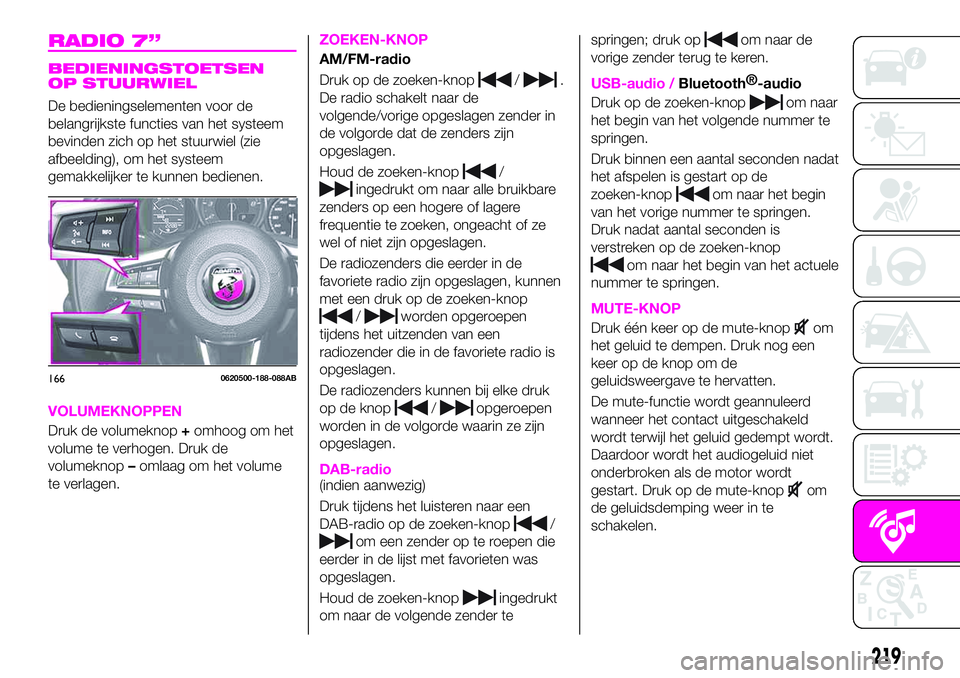
RADIO 7”
BEDIENINGSTOETSEN
OP STUURWIEL
De bedieningselementen voor de
belangrijkste functies van het systeem
bevinden zich op het stuurwiel (zie
afbeelding), om het systeem
gemakkelijker te kunnen bedienen.
VOLUMEKNOPPEN
Druk de volumeknop+omhoog om het
volume te verhogen. Druk de
volumeknop–omlaag om het volume
te verlagen.
ZOEKEN-KNOP
AM/FM-radio
Druk op de zoeken-knop
/.
De radio schakelt naar de
volgende/vorige opgeslagen zender in
de volgorde dat de zenders zijn
opgeslagen.
Houd de zoeken-knop
/
ingedrukt om naar alle bruikbare
zenders op een hogere of lagere
frequentie te zoeken, ongeacht of ze
wel of niet zijn opgeslagen.
De radiozenders die eerder in de
favoriete radio zijn opgeslagen, kunnen
met een druk op de zoeken-knop
/worden opgeroepen
tijdens het uitzenden van een
radiozender die in de favoriete radio is
opgeslagen.
De radiozenders kunnen bij elke druk
op de knop
/opgeroepen
worden in de volgorde waarin ze zijn
opgeslagen.
DAB-radio(indien aanwezig)
Druk tijdens het luisteren naar een
DAB-radio op de zoeken-knop
/
om een zender op te roepen die
eerder in de lijst met favorieten was
opgeslagen.
Houd de zoeken-knop
ingedrukt
om naar de volgende zender tespringen; druk op
om naar de
vorige zender terug te keren.
USB-audio /Bluetooth®
-audio
Druk op de zoeken-knop
om naar
het begin van het volgende nummer te
springen.
Druk binnen een aantal seconden nadat
het afspelen is gestart op de
zoeken-knop
om naar het begin
van het vorige nummer te springen.
Druk nadat aantal seconden is
verstreken op de zoeken-knop
om naar het begin van het actuele
nummer te springen.
MUTE-KNOP
Druk één keer op de mute-knopom
het geluid te dempen. Druk nog een
keer op de knop om de
geluidsweergave te hervatten.
De mute-functie wordt geannuleerd
wanneer het contact uitgeschakeld
wordt terwijl het geluid gedempt wordt.
Daardoor wordt het audiogeluid niet
onderbroken als de motor wordt
gestart. Druk op de mute-knop
om
de geluidsdemping weer in te
schakelen.
1660620500-188-088AB
219
Page 222 of 244
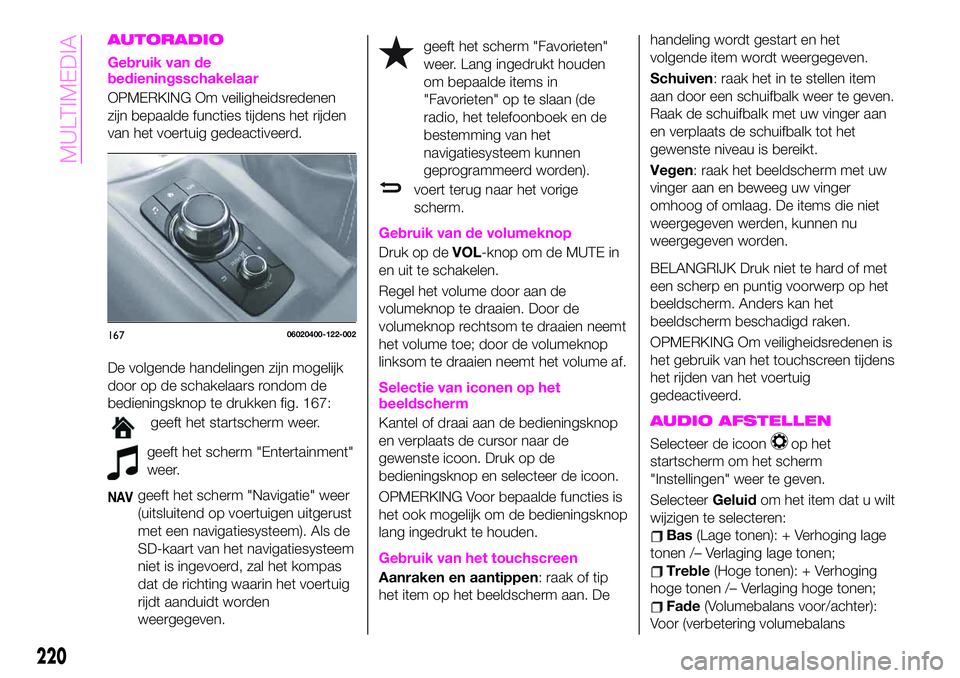
AUTORADIO
Gebruik van de
bedieningsschakelaar
OPMERKING Om veiligheidsredenen
zijn bepaalde functies tijdens het rijden
van het voertuig gedeactiveerd.
De volgende handelingen zijn mogelijk
door op de schakelaars rondom de
bedieningsknop te drukken fig. 167:
geeft het startscherm weer.
geeft het scherm "Entertainment"
weer.
NAVgeeft het scherm "Navigatie" weer
(uitsluitend op voertuigen uitgerust
met een navigatiesysteem). Als de
SD-kaart van het navigatiesysteem
niet is ingevoerd, zal het kompas
dat de richting waarin het voertuig
rijdt aanduidt worden
weergegeven.
geeft het scherm "Favorieten"
weer. Lang ingedrukt houden
om bepaalde items in
"Favorieten" op te slaan (de
radio, het telefoonboek en de
bestemming van het
navigatiesysteem kunnen
geprogrammeerd worden).
voert terug naar het vorige
scherm.
Gebruik van de volumeknop
Druk op deVOL-knop om de MUTE in
en uit te schakelen.
Regel het volume door aan de
volumeknop te draaien. Door de
volumeknop rechtsom te draaien neemt
het volume toe; door de volumeknop
linksom te draaien neemt het volume af.
Selectie van iconen op het
beeldscherm
Kantel of draai aan de bedieningsknop
en verplaats de cursor naar de
gewenste icoon. Druk op de
bedieningsknop en selecteer de icoon.
OPMERKING Voor bepaalde functies is
het ook mogelijk om de bedieningsknop
lang ingedrukt te houden.
Gebruik van het touchscreen
Aanraken en aantippen: raak of tip
het item op het beeldscherm aan. Dehandeling wordt gestart en het
volgende item wordt weergegeven.
Schuiven: raak het in te stellen item
aan door een schuifbalk weer te geven.
Raak de schuifbalk met uw vinger aan
en verplaats de schuifbalk tot het
gewenste niveau is bereikt.
Vegen: raak het beeldscherm met uw
vinger aan en beweeg uw vinger
omhoog of omlaag. De items die niet
weergegeven werden, kunnen nu
weergegeven worden.
BELANGRIJK Druk niet te hard of met
een scherp en puntig voorwerp op het
beeldscherm. Anders kan het
beeldscherm beschadigd raken.
OPMERKING Om veiligheidsredenen is
het gebruik van het touchscreen tijdens
het rijden van het voertuig
gedeactiveerd.
AUDIO AFSTELLEN
Selecteer de icoonop het
startscherm om het scherm
"Instellingen" weer te geven.
SelecteerGeluidom het item dat u wilt
wijzigen te selecteren:
Bas(Lage tonen): + Verhoging lage
tonen /– Verlaging lage tonen;
Treble(Hoge tonen): + Verhoging
hoge tonen /– Verlaging hoge tonen;
Fade(Volumebalans voor/achter):
Voor (verbetering volumebalans
16706020400-122-002
220
MULTIMEDIA
Page 223 of 244
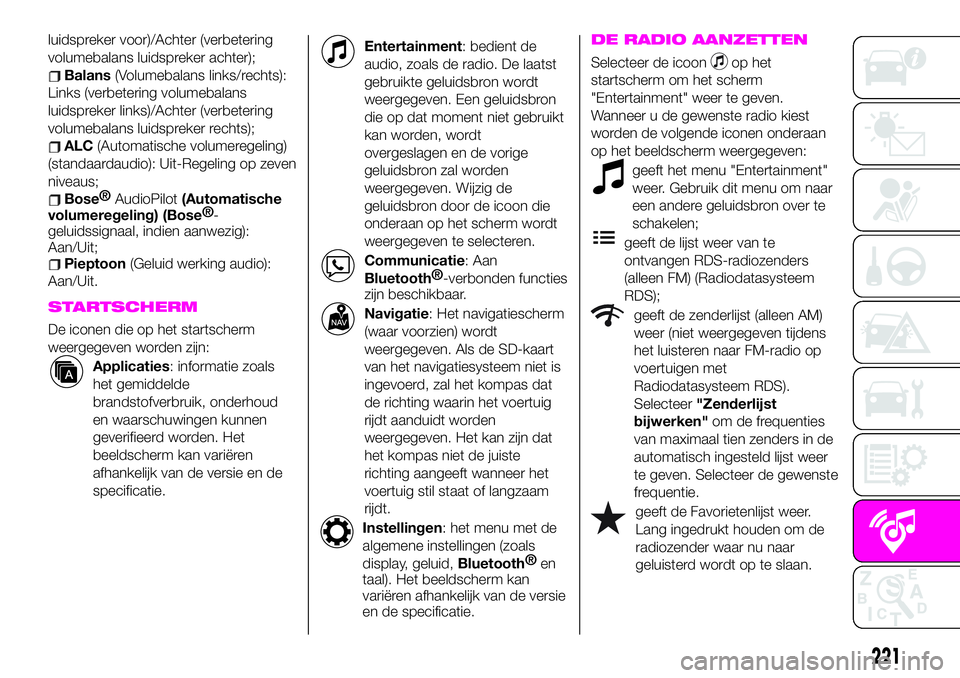
luidspreker voor)/Achter (verbetering
volumebalans luidspreker achter);
Balans(Volumebalans links/rechts):
Links (verbetering volumebalans
luidspreker links)/Achter (verbetering
volumebalans luidspreker rechts);
ALC(Automatische volumeregeling)
(standaardaudio): Uit-Regeling op zeven
niveaus;
Bose®
AudioPilot(Automatische
volumeregeling) (Bose®
-
geluidssignaal, indien aanwezig):
Aan/Uit;
Pieptoon(Geluid werking audio):
Aan/Uit.
STARTSCHERM
De iconen die op het startscherm
weergegeven worden zijn:
Applicaties: informatie zoals
het gemiddelde
brandstofverbruik, onderhoud
en waarschuwingen kunnen
geverifieerd worden. Het
beeldscherm kan variëren
afhankelijk van de versie en de
specificatie.
Entertainment: bedient de
audio, zoals de radio. De laatst
gebruikte geluidsbron wordt
weergegeven. Een geluidsbron
die op dat moment niet gebruikt
kan worden, wordt
overgeslagen en de vorige
geluidsbron zal worden
weergegeven. Wijzig de
geluidsbron door de icoon die
onderaan op het scherm wordt
weergegeven te selecteren.
Communicatie: Aan
Bluetooth®
-verbonden functies
zijn beschikbaar.
Navigatie: Het navigatiescherm
(waar voorzien) wordt
weergegeven. Als de SD-kaart
van het navigatiesysteem niet is
ingevoerd, zal het kompas dat
de richting waarin het voertuig
rijdt aanduidt worden
weergegeven. Het kan zijn dat
het kompas niet de juiste
richting aangeeft wanneer het
voertuig stil staat of langzaam
rijdt.
Instellingen: het menu met de
algemene instellingen (zoals
display, geluid,Bluetooth®
en
taal). Het beeldscherm kan
variëren afhankelijk van de versie
en de specificatie.
DE RADIO AANZETTEN
Selecteer de icoonop het
startscherm om het scherm
"Entertainment" weer te geven.
Wanneer u de gewenste radio kiest
worden de volgende iconen onderaan
op het beeldscherm weergegeven:
geeft het menu "Entertainment"
weer. Gebruik dit menu om naar
een andere geluidsbron over te
schakelen;
geeft de lijst weer van te
ontvangen RDS-radiozenders
(alleen FM) (Radiodatasysteem
RDS);
geeft de zenderlijst (alleen AM)
weer (niet weergegeven tijdens
het luisteren naar FM-radio op
voertuigen met
Radiodatasysteem RDS).
Selecteer"Zenderlijst
bijwerken"om de frequenties
van maximaal tien zenders in de
automatisch ingesteld lijst weer
te geven. Selecteer de gewenste
frequentie.
geeft de Favorietenlijst weer.
Lang ingedrukt houden om de
radiozender waar nu naar
geluisterd wordt op te slaan.
221
Page 224 of 244
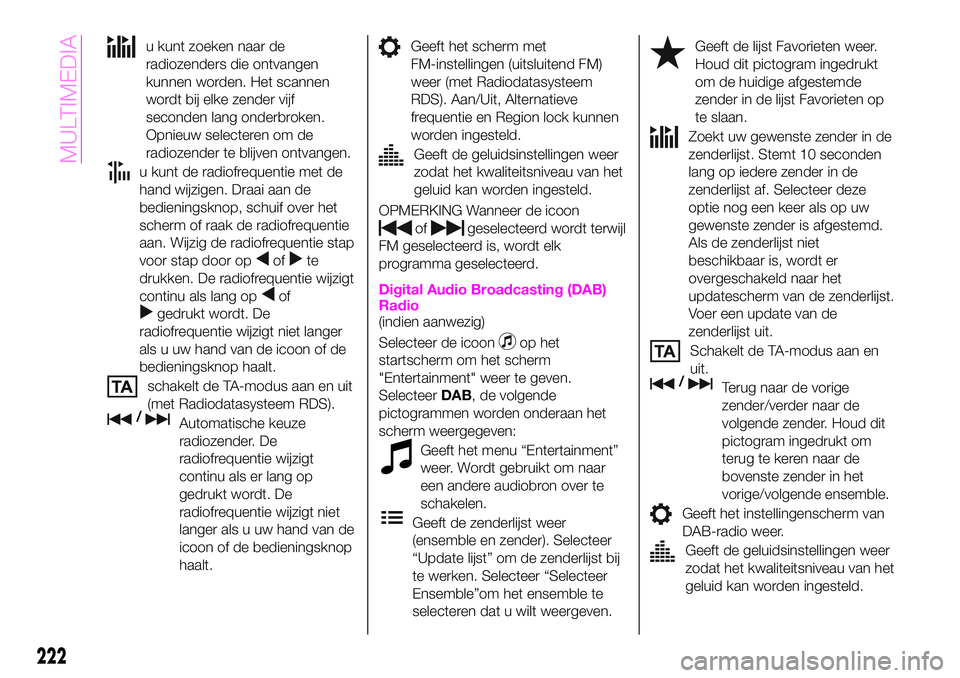
u kunt zoeken naar de
radiozenders die ontvangen
kunnen worden. Het scannen
wordt bij elke zender vijf
seconden lang onderbroken.
Opnieuw selecteren om de
radiozender te blijven ontvangen.
u kunt de radiofrequentie met de
hand wijzigen. Draai aan de
bedieningsknop, schuif over het
scherm of raak de radiofrequentie
aan. Wijzig de radiofrequentie stap
voor stap door op
ofte
drukken. De radiofrequentie wijzigt
continu als lang op
of
gedrukt wordt. De
radiofrequentie wijzigt niet langer
als u uw hand van de icoon of de
bedieningsknop haalt.
schakelt de TA-modus aan en uit
(met Radiodatasysteem RDS).
/Automatische keuze
radiozender. De
radiofrequentie wijzigt
continu als er lang op
gedrukt wordt. De
radiofrequentie wijzigt niet
langer als u uw hand van de
icoon of de bedieningsknop
haalt.
Geeft het scherm met
FM-instellingen (uitsluitend FM)
weer (met Radiodatasysteem
RDS). Aan/Uit, Alternatieve
frequentie en Region lock kunnen
worden ingesteld.
Geeft de geluidsinstellingen weer
zodat het kwaliteitsniveau van het
geluid kan worden ingesteld.
OPMERKING Wanneer de icoon
ofgeselecteerd wordt terwijl
FM geselecteerd is, wordt elk
programma geselecteerd.
Digital Audio Broadcasting (DAB)
Radio
(indien aanwezig)
Selecteer de icoon
op het
startscherm om het scherm
"Entertainment" weer te geven.
SelecteerDAB, de volgende
pictogrammen worden onderaan het
scherm weergegeven:
Geeft het menu “Entertainment”
weer. Wordt gebruikt om naar
een andere audiobron over te
schakelen.
Geeft de zenderlijst weer
(ensemble en zender). Selecteer
“Update lijst” om de zenderlijst bij
te werken. Selecteer “Selecteer
Ensemble”om het ensemble te
selecteren dat u wilt weergeven.
Geeft de lijst Favorieten weer.
Houd dit pictogram ingedrukt
om de huidige afgestemde
zender in de lijst Favorieten op
te slaan.
Zoekt uw gewenste zender in de
zenderlijst. Stemt 10 seconden
lang op iedere zender in de
zenderlijst af. Selecteer deze
optie nog een keer als op uw
gewenste zender is afgestemd.
Als de zenderlijst niet
beschikbaar is, wordt er
overgeschakeld naar het
updatescherm van de zenderlijst.
Voer een update van de
zenderlijst uit.
Schakelt de TA-modus aan en
uit.
/Terug naar de vorige
zender/verder naar de
volgende zender. Houd dit
pictogram ingedrukt om
terug te keren naar de
bovenste zender in het
vorige/volgende ensemble.
Geeft het instellingenscherm van
DAB-radio weer.
Geeft de geluidsinstellingen weer
zodat het kwaliteitsniveau van het
geluid kan worden ingesteld.
222
MULTIMEDIA
 1
1 2
2 3
3 4
4 5
5 6
6 7
7 8
8 9
9 10
10 11
11 12
12 13
13 14
14 15
15 16
16 17
17 18
18 19
19 20
20 21
21 22
22 23
23 24
24 25
25 26
26 27
27 28
28 29
29 30
30 31
31 32
32 33
33 34
34 35
35 36
36 37
37 38
38 39
39 40
40 41
41 42
42 43
43 44
44 45
45 46
46 47
47 48
48 49
49 50
50 51
51 52
52 53
53 54
54 55
55 56
56 57
57 58
58 59
59 60
60 61
61 62
62 63
63 64
64 65
65 66
66 67
67 68
68 69
69 70
70 71
71 72
72 73
73 74
74 75
75 76
76 77
77 78
78 79
79 80
80 81
81 82
82 83
83 84
84 85
85 86
86 87
87 88
88 89
89 90
90 91
91 92
92 93
93 94
94 95
95 96
96 97
97 98
98 99
99 100
100 101
101 102
102 103
103 104
104 105
105 106
106 107
107 108
108 109
109 110
110 111
111 112
112 113
113 114
114 115
115 116
116 117
117 118
118 119
119 120
120 121
121 122
122 123
123 124
124 125
125 126
126 127
127 128
128 129
129 130
130 131
131 132
132 133
133 134
134 135
135 136
136 137
137 138
138 139
139 140
140 141
141 142
142 143
143 144
144 145
145 146
146 147
147 148
148 149
149 150
150 151
151 152
152 153
153 154
154 155
155 156
156 157
157 158
158 159
159 160
160 161
161 162
162 163
163 164
164 165
165 166
166 167
167 168
168 169
169 170
170 171
171 172
172 173
173 174
174 175
175 176
176 177
177 178
178 179
179 180
180 181
181 182
182 183
183 184
184 185
185 186
186 187
187 188
188 189
189 190
190 191
191 192
192 193
193 194
194 195
195 196
196 197
197 198
198 199
199 200
200 201
201 202
202 203
203 204
204 205
205 206
206 207
207 208
208 209
209 210
210 211
211 212
212 213
213 214
214 215
215 216
216 217
217 218
218 219
219 220
220 221
221 222
222 223
223 224
224 225
225 226
226 227
227 228
228 229
229 230
230 231
231 232
232 233
233 234
234 235
235 236
236 237
237 238
238 239
239 240
240 241
241 242
242 243
243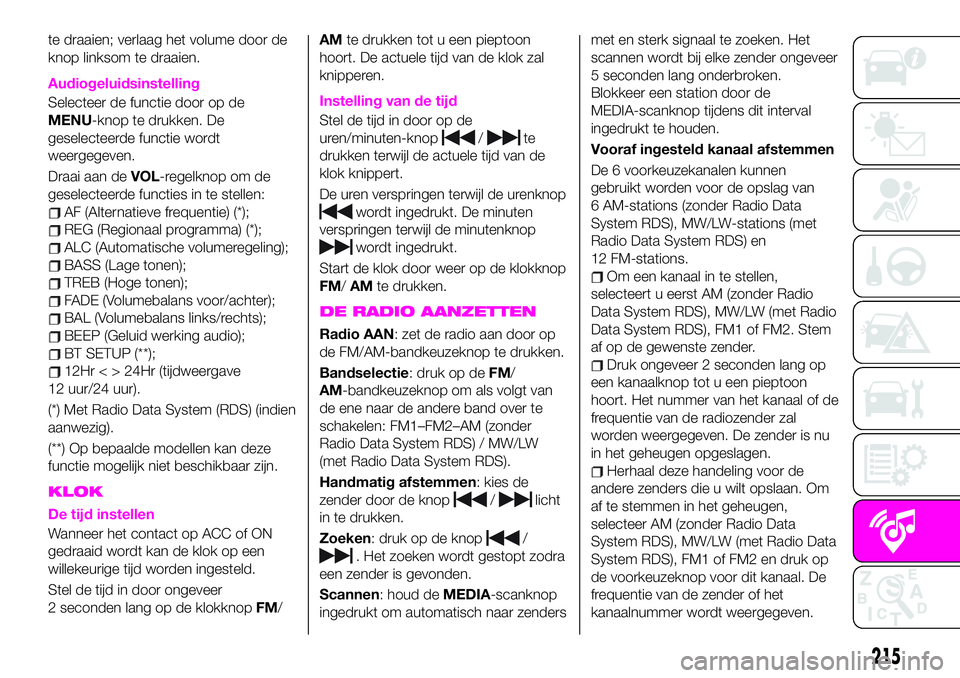
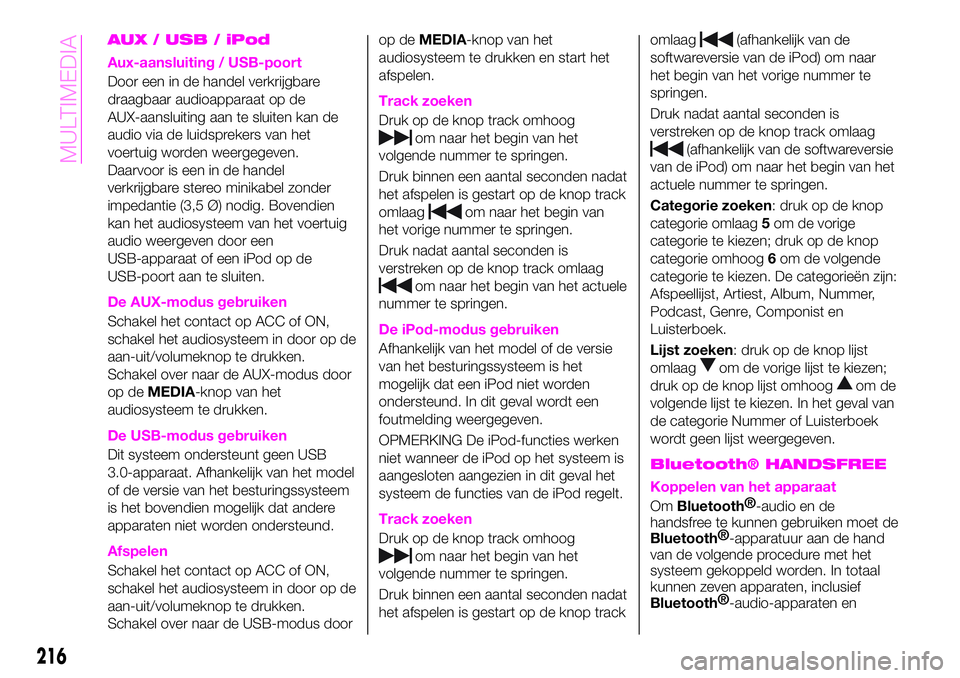
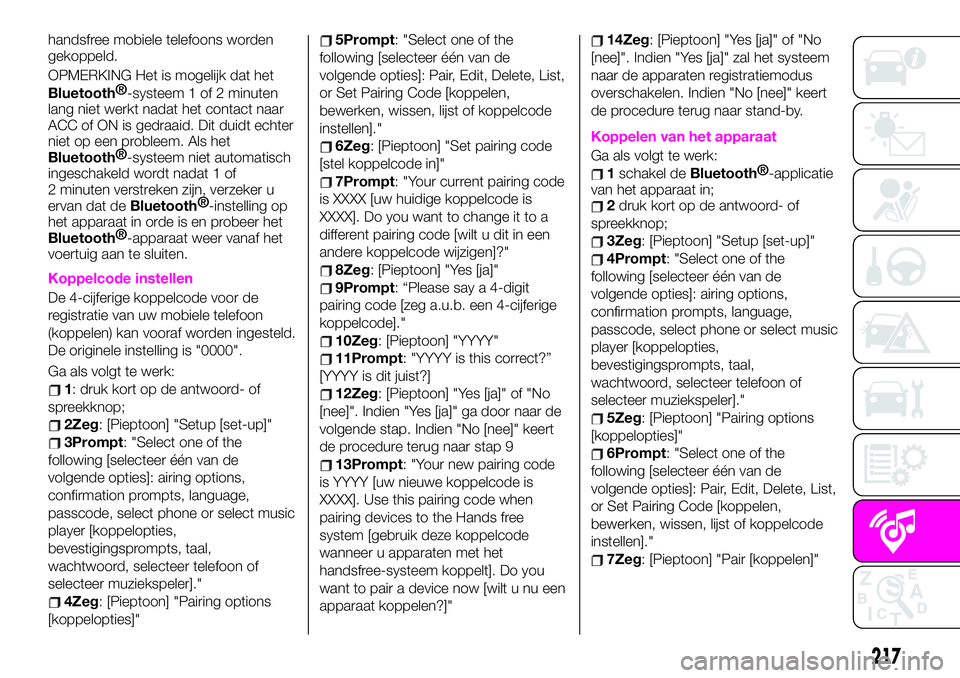
![Abarth 124 Spider 2020 Instructieboek (in Dutch) 8Prompt: "Start the pairing process
on your
Bluetooth®
device [start het
koppelproces op uw Bluetooth-
apparaat]. Your pairing code is 0000
(XXXX) [uw koppelcode is 0000 (XXXX)].
Input this on yo Abarth 124 Spider 2020 Instructieboek (in Dutch) 8Prompt: "Start the pairing process
on your
Bluetooth®
device [start het
koppelproces op uw Bluetooth-
apparaat]. Your pairing code is 0000
(XXXX) [uw koppelcode is 0000 (XXXX)].
Input this on yo](/manual-img/40/31067/w960_31067-219.png)